Remote Desktop: Drei Teamviewer-Alternativen für Mac-User

Teamviewer ist das Go-To für Fernzugriff auf andere Rechner. Es gibt aber auch gute, simple Alternativen.
Man möchte den heimischen Mac vom Büro aus steuern, braucht schnellen Tech-Support oder möchte diesen selber leisten – Remote Desktop ist eine feine Sache.
Teamviewer bleibt hier der Platzhirsch auf dem Markt. Für Mac-Anwender gibt es aber auch simple, kostenlose Alternativen, um den eigenen Apfelrechner für andere freizugeben oder aus der Ferne auf einen zuzugreifen. Der Chrome-Browser bietet mit Chrome Remote Desktop ein passend benanntes Feature, mit dem ihr auf Entfernung auf Rechner zugreifen könnt – sofern ihr und das entfernte Gerät Google Chrome installiert habt, versteht sich. Das Tool RemotePC macht den Fernzugriff ebenfalls einfach, auch von iOS- und Android-Geräten und sogar aus dem Browser heraus. Und wusstet ihr, dass die Nachrichten-App macOS ein eigenes Remote-Desktop-Feature an Bord hat?
Der Platzhirsch: Teamviewer
Gerade im umfangreicheren Tech-Support oder Unternehmenseinsatz erfreut sich Teamviewer nicht von Ungefähr großer Beliebtheit. An Funktionsumfang ist die Software nur schwer zu schlagen, besonders, wenn man komplexere Ansprüche hat. Druckersteuerung (jedoch nur für Windows) aus der Ferne, Wake-on-LAN, Dateiübertragung, Scaling für die Anzeige von 4K-Displays und vieles mehr ist hier an Bord.
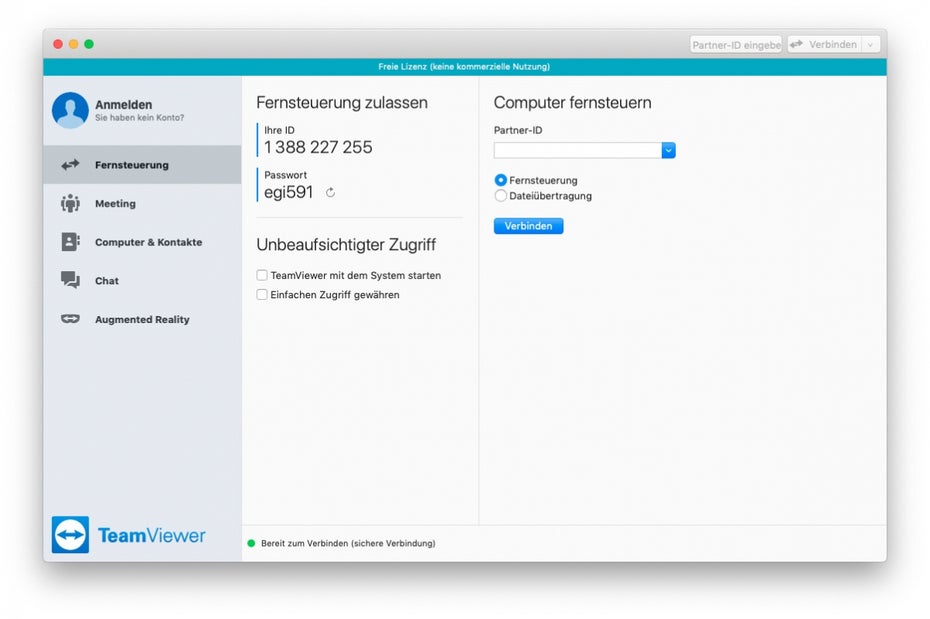
Für den privaten Gebrauch ist Teamviewer kostenlos – will man die Software jedoch gewerblich nutzen, kostet eine Lizenz ab 30 Euro monatlich aufwärts, mit der man dann bis zu 200 Geräte aus der Ferne steuern kann. Außerdem kam es User-Berichten zufolge bereits vermehrt zu Situationen, in denen Teamviewer rein private Nutzung fälschlicherweise als gewerbliche erkannte – und den Einsatz des Tools prompt blockte.
Möchte man da verlässlich und kostenlos auch im gewerblichen Kontext fernsteuern und kann dabei auf ein paar Features verzichten, gibts einige gute Alternativen.
Easy und schon eingebaut: Bildschirmfreigabe über die Nachrichten-App
Sofern ihr auf eurem Mac nur grundlegende Remote-Desktop-Funktionen braucht, benötigt ihr tatsächlich gar kein Drittanbieter-Tool. Apples Nachrichten-App hat ein passendes Feature direkt an Bord, das simpel zu erreichen und zu benutzen ist – wenn man erst einmal weiß, wie:
- Klickt in der Nachrichten-App im Konversationsfenster mit einer anderen Person auf „Details“.
- Klickt auf „Bildschirmfreigabe“.
- Ihr habt die Wahl, euren Bildschirm der anderen Person freizugeben („Einladung zum Zugriff auf meinen Bildschirm“) oder die andere Person um Zugriff auf ihren Bildschirm zu bitten („Um Bildschirmzugriff bitten“).
- Um eurem Nachrichtenpartner Fernzugriff auf euren Rechner zu geben, klickt in der Menüleiste auf
 und dann auf „[Name] erlauben, meinen Bildschirm zu steuern.“
und dann auf „[Name] erlauben, meinen Bildschirm zu steuern.“ - Möchtet ihr die Fernsteuerung beenden, klickt ihr erneut auf „[Name] erlauben, meinen Bildschirm zu steuern“, um das Häkchen dort wieder zu entfernen.
Browsern aus der Ferne: Chrome Remote Desktop
Nutzt ihr Googles hauseigenen Webbrowser Chrome und habt einen Google-Account, ist das Einrichten von Chrome Remote Desktop denkbar leicht.
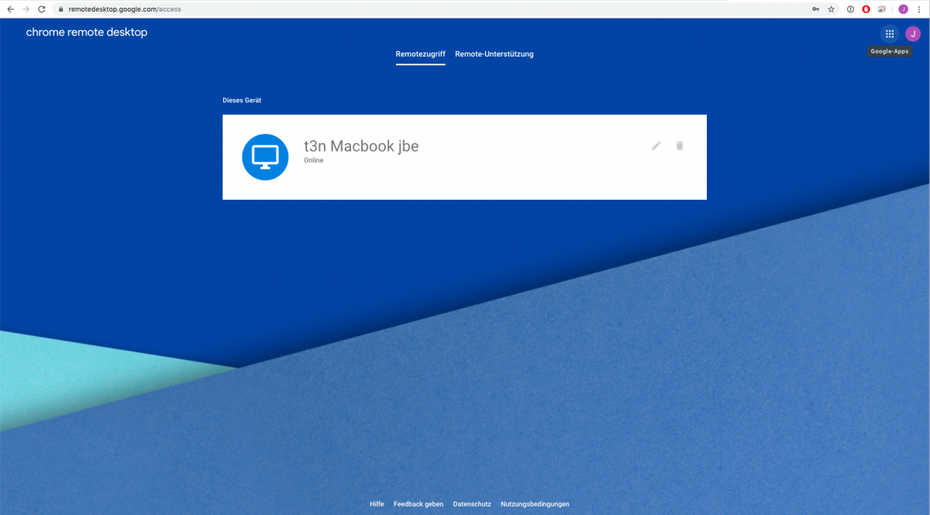
Chrome Remote Desktop läuft als Browser-Erweiterung. Per zufällig generiertem Code bekommt oder erteilt man kurzfristig Zugriff auf/an andere Geräte.
Praktisch ist hier der Multi-Screen-Support, mit dessen Hilfe man auch auf mehrere Anzeigen des Zielrechners zugreift – diese werden auf dem eigenen Bildschirm dann jedoch zusammengepfercht auf einem Screen angezeigt. Ein Dateiübertragungstool ist ebenfalls mit an Bord, was das Hin und Her zwischen den beiden Rechnern umso leichter macht. Außerdem kann man, sind die Rechner einmal verbunden, sogar dann auf den Client-Rechner zugreifen, wenn Chrome dort nicht geöffnet ist. Schade ist hingegen die fehlende Chat-Funktion, außerdem ist Druckersteuerung aus der Ferne nicht möglich.
Wie der Browser selbst funktioniert auch das Remote-Desktop-Tool unter macOS, Windows und Linux sowie über die passenden Mobil-Apps für iOS und Android – hier allerdings ohne Dateiübertragung und Multi-Screen.
1-on-1 für umsonst: RemotePC
Schlicht und simpel ist das Tool RemotePC, das für die Verbindung zwischen zwei Rechnern kostenlos ist. Möchte man IDs und Zugriffsdaten für mehrere Rechner im Programm speichern, muss man hingegen zahlen – eine Lizenz mit Speicherfunktion für bis zu zehn IDs kostet ab rund 45 Euro im Jahr.
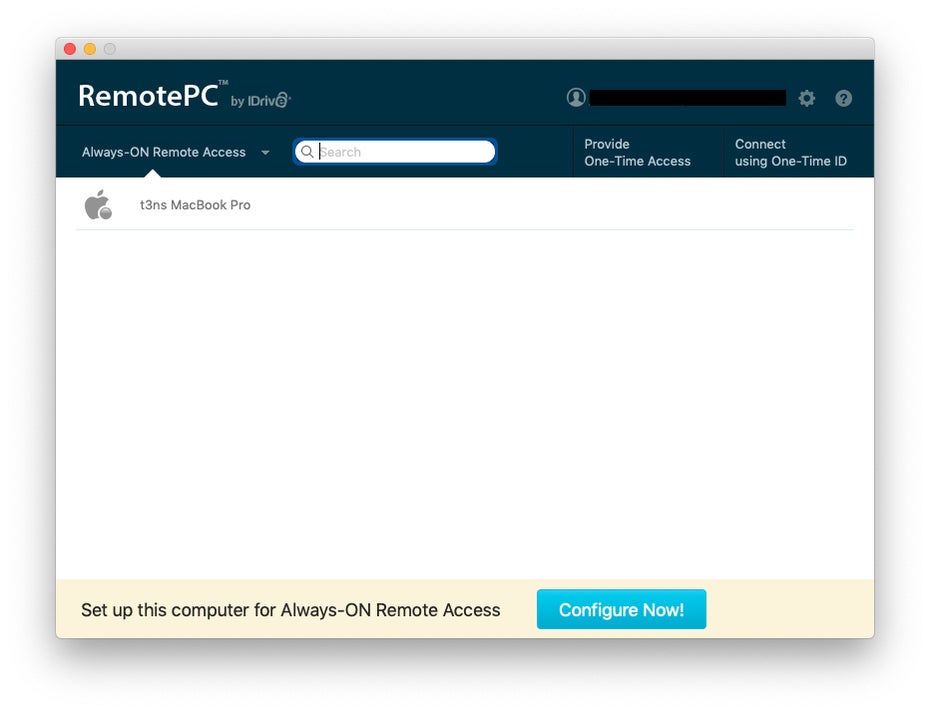
Mit dem RemotePC-Client greift man aus der Ferne auf andere Rechner zu. In der kostenlosen Version kann man nur Zugriffsdaten für einen anderen Rechner speichern.
Schön ist auch hier die Dateiübertragungsfunktion. Außerdem ist ein Chat-Feature für die Kommunikation zwischen Host und Client eingebaut. Hinzu kommt die Möglichkeit, laufende Remote-Sessions direkt als Video mitzuschneiden. Auch für RemotePC gibt es Mobil-Apps für iOS und Android für den Fernzugriff von unterwegs. Ansonsten gibts das Tool neben macOS auch für Windows. Alternativ geht der Fernzugriff mit RemotePC aber auch einfach über ein Browser-Interface – das kann nicht mal Teamviewer.


Ihr habt AnyDesk vergessen ;)
Kostenlos für Privatnutzung, und zwar ohne dumme Algorithmen, die nicht funktionieren, sondern wirklich kostenlos und unbegrenzt.
Wahnsinnig schnell, für alle Plattformen verfügbar, sogar Raspberry Pi.
Ich glaube nicht, dass sie es vergessen haben. Ich vermute, beim Artikel handelt es sich um Werbung für den TeamViewer.
Werbung kennzeichnen wir doch, Ati.
VNC Viewer nicht zu listen ist auch etwas merkwürdig.